
المحتوى
يحمي برنامج مكافحة البرامج الضارة جهاز الكمبيوتر الخاص بك من أي تهديدات قد تسبب العدوى. على الرغم من اعتبارها احتياجات مطلقة ، إلا أن هناك حالات تؤثر فيها برامج مكافحة الفيروسات على الأداء الطبيعي لبعض البرامج ، خاصةً عندما يتم الخلط بين هذه البرامج وتهديدات برنامج مكافحة الفيروسات. في مثل هذه الحالات ، يمكنك اختيار تعطيل برنامج مكافحة الفيروسات مؤقتًا.
خطوات
طريقة 1 من 2: تعطيل الحماية
افتح برنامج Avast. قم بذلك عن طريق النقر فوق رمز "Desktop Shortcut" أو تحديده من قائمة البرامج.

انقر وانتقل إلى علامة التبويب "الأمان". يجب أن يكون في علامة التبويب نظرة عامة / الصفحة الرئيسية.
انقر فوق "ملخص.” يوجد هذا الخيار في لوحة القائمة على اليسار. سترى كل التفاصيل الأمنية. يحتوي الإصدار المجاني من Avast 2014 على 8 أنواع من الحماية ، لكل منها تخصصه الخاص ، والذي يمكن تحديده بأسمائهم:- حماية ملفات النظام.
- حماية الويب.
- حماية البريد الإلكتروني.
- حماية الشبكة.
- حماية P2P.
- حماية "برامج المراسلة الفورية".
- حماية السلوك.
- حماية النص.

انقر فوق الحماية التي تريد تعطيلها. ستظهر تفاصيل الحماية أيضًا عند النقر عليها.
انقر فوق "إيقاف.” يجب أن يكون هذا موجودًا في الجزء العلوي الأيمن من النافذة (يمينًا بين زري "ابدأ" و "إعدادات") ، وستظهر نافذة خيارات فرعية.
اختر مقدار الوقت الذي تريده لتعطيل الحماية.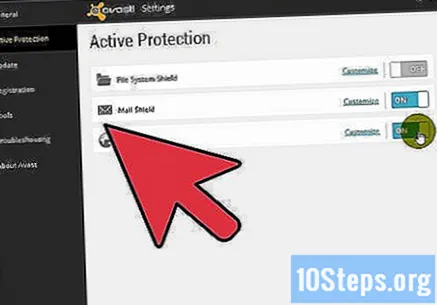
انقر فوق "نعم" للتأكيد.
إعادة تنشيط الحماية. كرر الخطوات من 2 إلى 4 وانقر على "ابدأ" لإعادة تشغيله.
الطريقة 2 من 2: تعطيل الحماية المتعددة في نفس الوقت
افتح Avast 2014. قم بذلك عن طريق النقر بزر الماوس الأيمن على أيقونة Avast على شريط المهام ، في الزاوية اليمنى السفلية من الشاشة ، بجوار ساعة النظام.
انقر أو اترك الماوس فوق "عناصر تحكم حماية Avast!.” ستظهر المزيد من الخيارات.
اختر المدة التي تريد تعطيل الحماية فيها.
انقر فوق "نعم" للتأكيد.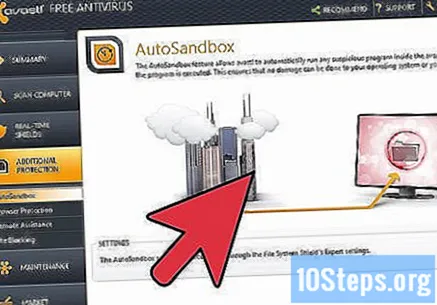
أعد تنشيط جميع وسائل الحماية في نفس الوقت. كرر الخطوتين 1 و 2 واختر "تمكين كل الحماية" لإعادة تنشيط الحماية من الفيروسات مرة أخرى.
نصائح
- يعني تعطيل الحماية من الفيروسات أن جهاز الكمبيوتر الخاص بك سيكون عرضة لعدة أنواع من التهديدات. قم بتعطيل الحماية فقط عندما يكون ذلك ضروريًا للغاية.
- تجنب توصيل أي أجهزة خارجية بجهاز الكمبيوتر الخاص بك عند إيقاف تشغيل الحماية من الفيروسات. يمكن نسخ البرامج الضارة إلى جهاز الكمبيوتر الخاص بك من هذا الجهاز الخارجي ، مما يعرض نظامك للخطر.
- نظرًا لأن Avast يحتوي على 8 أنواع مختلفة من الحماية ، يمكنك اختيار تعطيل الحماية التي تسبب مشاكل للبرنامج الذي تستخدمه فقط. هذا لن يترك جهاز الكمبيوتر الخاص بك ضعيفًا تمامًا ، دون أي حماية.


